En este tutorial conocerás como crear una cuenta de usuario, usando el panel de revendedor en CentovaCast.
La creación de cuentas es una parte fundamental para todo revendedor, en este manual encontrarás como "dar de alta" un nuevo cliente.
1. Una vez que adquieras tu plan de revendedor en Solumedia, te brindaremos los datos para ingresar a tu panel de control, donde podrás crear y administrar todas las cuentas de tus clientes.
La primera vez que ingreses, verás que no hay cuentas creadas. 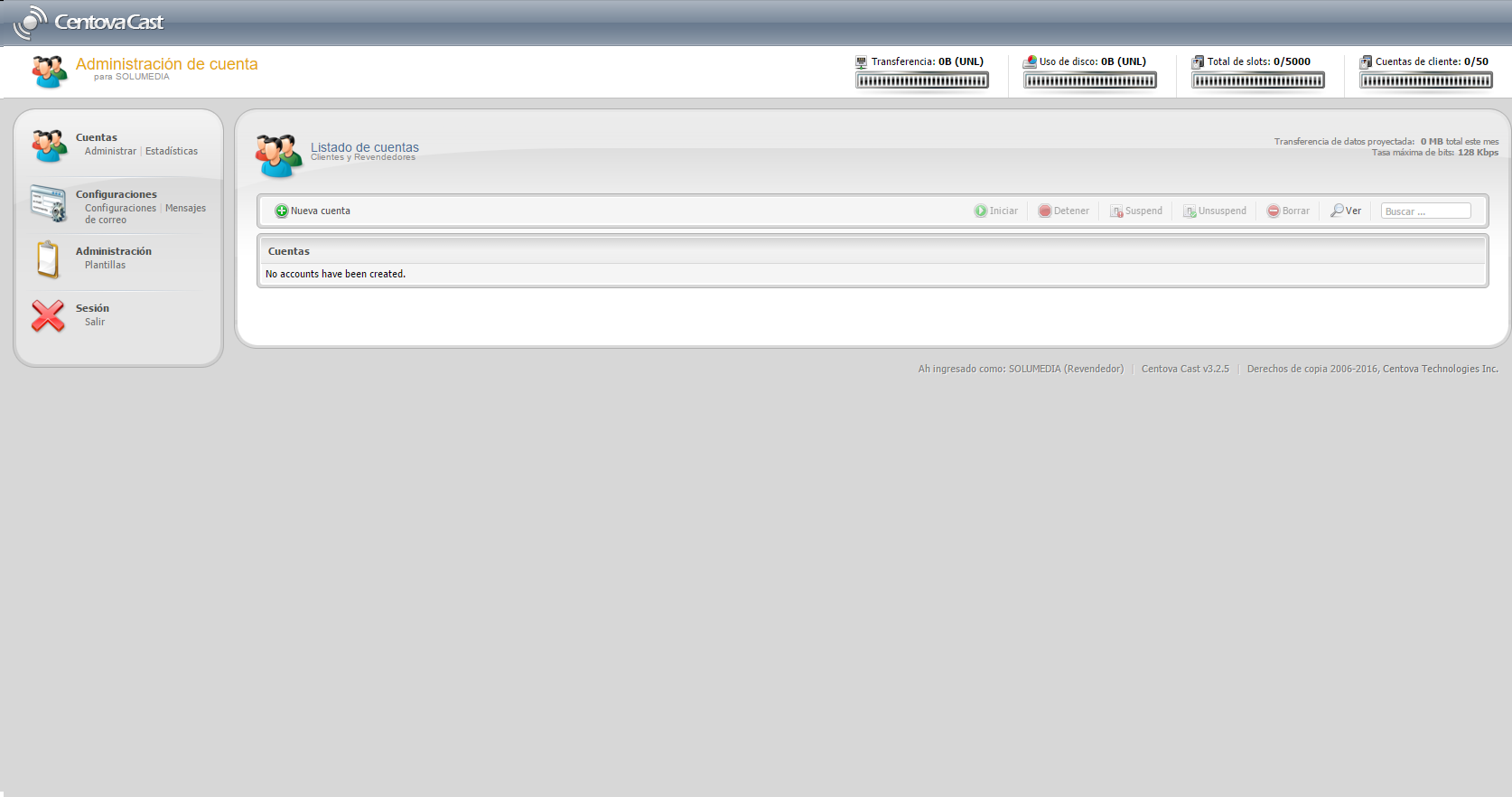
2) Para activar nuestro primer cliente, presionamos el boton "NUEVA CUENTA".
Veremos una ventana para elegir el tipo de configuración (Ingreso manual -en caso de que querramos configurar manualmente límite de oyentes, espacio en disco, etc- o Desde plantilla -si tenemos "planes" guardados previamente).
También debemos seleccionar los siguientes valores:
– Tipo de servidor: El software servidor -o plataforma- para streaming, aquí recomendamos ShoutCast DNAS v2.
– Tipo de AutoDJ: La aplicación de AutoDJ que utilizará este nuevo cliente, recomendamos sc_trans v2.
Presionamos el botón CREAR.
3) Ya estamos cerca de "encender" nuestro primer cliente! 
Usuario: Aquí le indicaremos un nombre de usuario. Debe ser sin espacios.
Nombre del equipo: Aquí puedes poner radioenvivo.com.ar por ejemplo.
Título de la señal: El nombre de la radio de tu cliente.
Dirección de email: El correo de tu cliente, donde recibirá los datos de acceso al panel de control.
Empresa/organización: Nombre de la radio, por ejemplo "POWER".
Sitio web (URL): Con http:// y www escribimos la página web del cliente (si tuviese).
Clave de la fuente: La contraseña que utilizará para transmitir con cualquier programa de streaming, por ejemplo Opticodec, SamCast, SimpleCast, Shoutcast, etc.
Clave del administrador: Debe ser distinta a la contraseña de la fuente. Con esta ingresará con su nombre de usuario al panel de control.
Ahora iremos a la pestaña "LIMITES"
Oyentes simultáneos: Aquí indicaremos hasta cuantas personas pueden escuchar a tu cliente al mismo tiempo.
Tasa máxima de bits: Límite de calidad, podrás dejarla predeterminada en 128kbps como nuestros planes o indicar una menor.
Límite de transferencia: Podrás limitar la transferencia mensual o dejarla ILIMITADA.
Cuota de disco: El espacio en disco que podrá ocupar tu cliente, entre logs y AUTODJ. Por ejemplo, si queremos que tenga 500mb de espacio para subir canciones, lo indicaremos aquí.
Limite de puntos de montaje: Recomendamos establecer 1.
En la pestaña "AUTODJ" podras indicar el "Estado" del mismo.
Prohibido: Si no queremos que el cliente tenga este servicio. --> Recomendado para cuentas sin AutoDJ.
Permitido y activado: Para iniciar la cuenta, el cliente deberá cargar una canción al servidor y agregarla a una lista de reproducción.
Permitido pero desactivado: La cuenta podrá usar AutoDJ, el cliente deberá activarlo desde su panel de control. --> Recomendado para cuentas con AutoDJ.
Si activamos un cliente con AUTODJ, en "PUNTOS DE MONTAJE" > Configuraciones de AutoDJ, podremos configurar por ejemplo la Tasa de bits de esta función. Recomendamos 32kbps Stereo.
¿Listo? Presionamos CREAR
Si todo salio bien, verás el siguiente mensaje:
Cuenta creada exitosamente.
Felicitaciones, ya creaste el primer cliente!
Presioná "Retornar" para volver al listado de cuentas.
IMPORTANTE! Podrás tildar la cuenta y presionar el botón "Iniciar" para que el servidor pueda funcionar.
Si el servidor no está iniciado, el cliente no podra conectarse y transmitir.
Si el cliente tiene página web, podemos brindarle el siguiente código html5 para insertar el reproductor de audio:
<audio controls autoplay><source src="http://SERVIDOR:PUERTODELCLIENTE/;stream.nsv" /> </audio>
SERVIDOR, es la URL de tu Panel de Control sin el fragmento ":2199"
Donde dice "PUERTODELCLIENTE" debemos indicar el número de puerto.
En la imagen anterior de este tutorial, creamos el usuario "primerusuario", su puerto es 7259.
Pero no te preocupes si esto es muy complicado!
No será 100% necesario. Tu nuevo usuario, al entrar en su panel de control, podrá ir a la pestaña "Enlaces rápidos".
Allí verá el link hacía una página de inicio con su señal de audio y reproductor.
Además, en la pestaña "Fragmentos de código", tendrá herramientas para su página web (Reproductores, lista de canciones recientes, etc).
Para terminar, la dirección del Panel de Control será la misma para tus usuarios y tu cuenta principal de revendedor.
(Se indicará dirección, usuario y contraseña al activar el servicio de revendedor)
Muchos éxitos te desea todo el equipo de SOLUMEDIA!